
Садржај
Овај брзи водич ће показати корисницима како да искључе ауто исправно на Галаки Нотеу 7. То је значајка која највише воли или мрзи, и може бити изузетно корисна, али често пута предиктивни текст чини више штете него користи. Познат је по иПхонеу, али сада је на свим уређајима и овде ћемо објаснити како га искључити у белешци 7.
Као што вероватно знате, аутоматско исправљање скенирања и исправљање грешака приликом куцања или предвиђање наредне речи док корисник кује. Може чак да усклади и исправи речи сачуване у речнику уређаја, да предложи имена контаката и још много тога. Међутим, може додати и више грешака у текст или е-маил за оне који су у журби.
Читај: 35 Галаки Ноте 7 Типс & Трицкс
Већ смо детаљно описали много корисних савјета и трикова за напомену 7 изнад, а испод је још једно питање које смо недавно поставили. Дакле, за оне који се суочавају са проблемима или су фрустрирани аутоматским исправљањем, дозволите да га искључите и вратите контролу над Галаки Ноте 7.

Самсунгова Ноте је изузетно популарна и продаје се широм света захваљујући побољшаним функцијама, отпорности на воду, мицроСД слоту, скенеру ириса и још много тога. Као резултат тога, милиони људи имају један, а од нас је тражено да ово искључимо више пута. Неколико корака у подешавањима је све што је потребно да бисте се ослободили ове фрустрирајуће функције и куцали оно што желимо, када то желимо.
Без обзира да ли сте годинама користили Галаки телефоне или сте га добили, једноставна упутства испод ће вам помоћи. Исти кораци се примењују на скоро сваки Галаки смартпхоне или таблет, мени за подешавања може изгледати мало другачије због недавних промена корисничког интерфејса. Ево како да искључите аутоматско исправљање (предиктивни текст) на Галаки Ноте 7.
Упутства
Постоји неколико различитих начина да дођете до менија за подешавање тастатуре, где је потребно да се крећете како бисте онемогућили аутоматско исправљање.
Прво, док користите тастатуру, притисните и држите тастер микрофона, који доноси поп-уп прозор са више опција. Један је дугме за подешавање у облику зупчаника. Ово вас води директно у поставке тастатуре. Онда, само искључи „Предиктивни текст“. Погледајте наше слике испод.
Следи преглед сваког корака и подешавања које ћете морати да изаберете да бисте искључили аутоматски исправан или интуитивни текст на Самсунг уређајима користећи мени за стандардне поставке.
- Идите у Подешавања мени (повуците траку са обавештењима и додирните дугме за подешавања у облику зупчаника)
- Иди на “Опште управљање”
- Славина „Језик и унос“
- Кликните на „Самсунг тастатура“ или тастатура која се користи
- Једноставно искључите "Предиктивни текст"
Алтернативно, ако изаберете опцију предиктивног текста уместо да је пребацујете да бисте је искључили, унутра има више поставки и контрола. Власници могу задржати предиктивни текст искључен, али онемогућити функцију „Аутоматска замјена“ тако да не замјењује ријечи за вас. Уместо тога, и даље ћете добити предлоге и моћи ћете да их изаберете ако желите, и да имате више контроле над оним што се дешава.
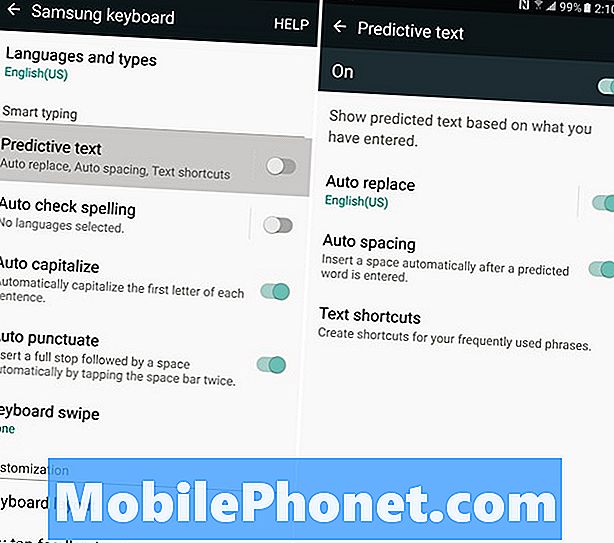
Док сте у менију поставки за тастатуру, слободно прилагодите било шта и све. Самсунг има опције за аутоматску провјеру правописа, аутоматску капитализацију, двоструки додир простора за тренутну интерпункцију, па чак и опције за промјену распореда типковнице или пребацивање на једну страну заслона. Ово олакшава онима са мањим рукама да покушају да куцају на овом огромном 5,7-инчном екрану.
То је то и сви смо завршили. Сада једноставно притисните типку Хоме и вратите се на слање текстова, писање е-поште или откуцавање без прекида или грешака у аутоматском исправљању. Ако из било којег разлога одлучите да га желите вратити, слиједите исте кораке као и горе и поново омогућите значајку.
10 Бест Галаки Ноте 7 Сцреен Протецторс












